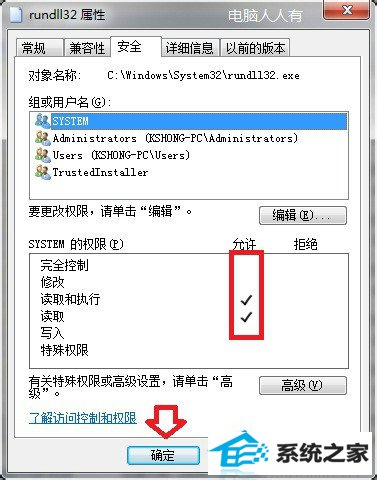发布日期:2019-10-25 作者:小白系统 来源:http://www.03727.com
你是否遇到过win10系统主进程Rundll32已停止工作的问题。那么出现win10系统主进程Rundll32已停止工作的问题该怎么解决呢?很多对电脑不太熟悉的小伙伴不知道win10系统主进程Rundll32已停止工作到底该如何解决?其实只需要 1、开始→控制面板 2、双击打开控制面板在右上角的搜索框中键入:索引→操作中心。就可以了。下面小编就给小伙伴们分享一下win10系统主进程Rundll32已停止工作的详细步骤:
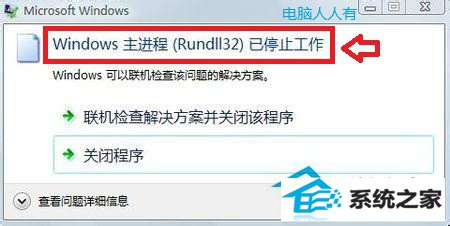
具体方法如下:
1、开始→控制面板
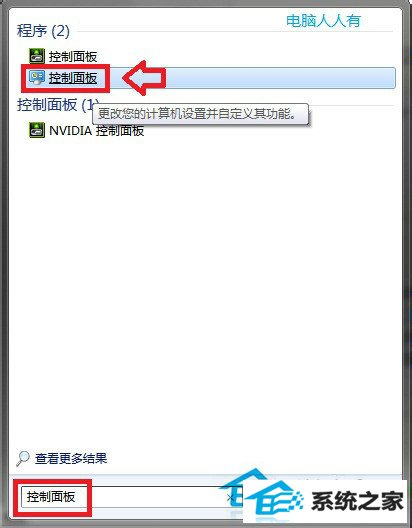
2、双击打开控制面板在右上角的搜索框中键入:索引→操作中心。
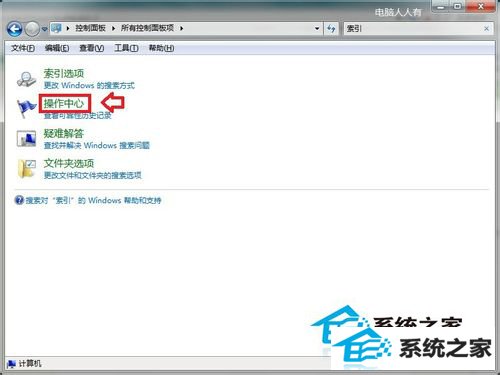
3、开始→控制面板→索引→操作中心→维护→检查解决方案。
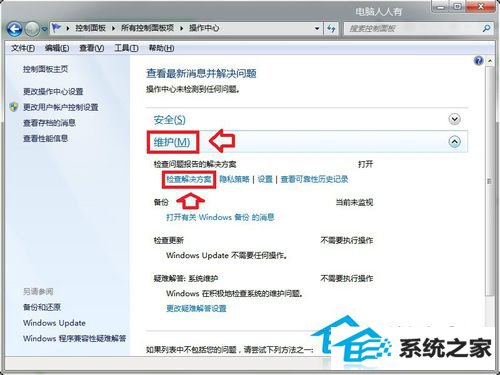
4、稍后,会检测系统的故障点,并给出解决方案。
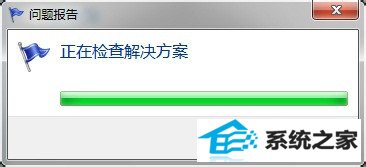
5、按照提示下载(需保持联网)或修复系统即可。
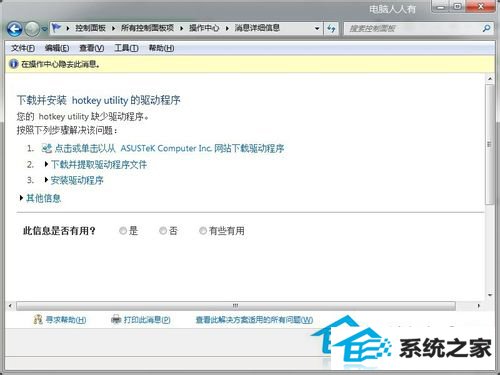
6、如果系统不能解决问题,那就是系统文件受损,可以到相同的操作系统中搜索同名文件(Rundll32.exe)替换之即可。
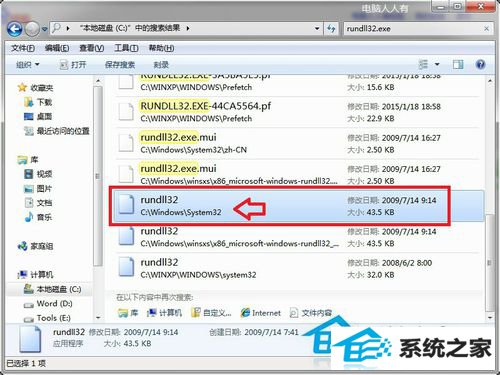
7、如果没有权限,右键点击文件→管理员取得所有权→之后再替换。
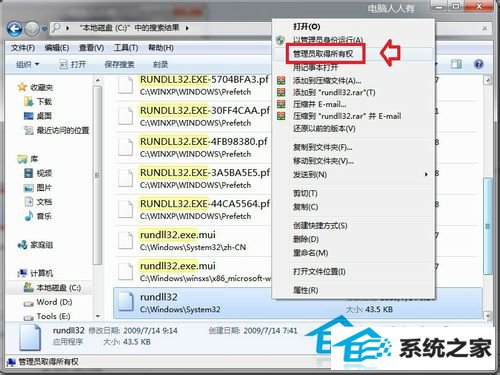
8、还不行,右键点击文件→属性→安全→将当前的账号涵盖进去→允许→确定。